Pay pay кошелек – Денежные переводы и онлайн-платежи PayPal
PayPal кошелек — инструкция по созданию, как узнать номер счета
- С чем нужно определиться перед созданием Пайпал кошелька
- Как создать кошелек Paypal
- Привязка карты к аккаунту Пайпал
- Как узнать свой номер счета в PayPal
Бумажные деньги постепенно уступают место безналичным расчетам и все чаще их осуществляют с помощью электронных платежных систем. Paypal – одна из них. Ее основное преимуществе в глобальности охвата. Система позволяет оплачивать товары и услуги практически по всему миру – она доступна в 203 странах и на 26 языках, а количество пользователей превышает 180 млн.По этой причине у многих возникает желание создать кошелек Paypal.
Сделать это можно на официальном сайте. Регистрация бесплатна и потребует не так много времени. Для пользователей из России сайт предлагает русскоязычный интерфейс, недоступный пользователям из других стран СНГ. И это не единственное ограничение, которое накладывает на жителей Украины, Беларуси и Казахстана PayPal. Также у них нет возможности получать и выводить с кошелька средства. Им доступна только привязка банковской карты и возможность оплатить товар или услугу. Они могут только завести кошелек и платить за товары и услуги.
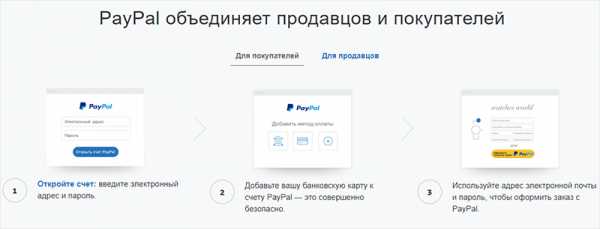
Скриншот: Paypal.com
С чем нужно определиться перед созданием Пайпал кошелька
Во-первых, надо выбрать электронную почту, которая будет использоваться для оплаты и получения платежей (PayPal, в отличие от yandex или webmoney не присваивает пользователю номер), а также для входа в систему. Лучше всего, если доступ к ней имеете только вы. Считается также, что лучше всего защищены ящики от Google, поэтому лучше отдавать им предпочтение перед mail.ru и yandex.
Читайте также: Вебмани кошелек – создать, узнать номер
Во-вторых, следует определиться с типом аккаунта. Здесь все просто: если Paypal нужен для личных целей, то выбираете личный тип аккаунта (Personal), если же кошелек будет использоваться компанией, то подойдет корпоративный аккаунт (Business). Второй тип пользователя имеет больше функций, но личный аккаунт в любой момент можно перевести в статус корпоративного через меню настроек уже после регистрации. Обратная процедура невозможна.
И, в-третьих, надо выбрать карту, которая будет привязана к электронному счету. Здесь есть несколько нюансов. Без привязки карты пользователю доступно не так много действий. Если в кошельке будет недостаточно средств для осуществления платежа, система автоматически спишет недостающую сумму с банковской карты. Удобно потому что не обязательно класть деньги на счет. С другой стороны, можно запутаться в финансовых операциях. Если валюта на карте и та, которой нужно расплатиться не совпадают, конвертация происходит автоматически по курсу, установленному Центральным банком государства, где была выпущена карта.
Читайте также: Яндекс.Деньги кошелек
Банк может быть любым, главное, чтобы картой можно было расплачиваться в интернете, иначе вы ее не привяжете. С 2015 года у пользователей появилась возможность выводить средства на карты российских банков. Ранее получить деньги со счета можно было только заказав у компании Payoneer карту американского банка.
Как создать кошелек Paypal
Разобравшись с основными моментами, можно переходить к регистрации. Доступна она на официальном сайте системы и абсолютно бесплатна. На главной странице в правом верхнем углу нажимаем «Зарегистрироваться».
После чего система откроет форму, где нужно выбрать тип аккаунта. Предположим, что необходимо зарегистрировать личный кошелек. И нажимаем «Продолжить».
Далее понадобится ввести выбранный электронный адрес, страну и пароль. При указании места проживания система автоматически выставить код для номера телефона.
Затем идет форма с личной информацией куда нужно вписать (лучше использовать латинские символы и указывать ФИО как в паспорте) свои данные: имя, фамилию, отчество, дату рождения и номер паспорта. Вся указанная информация проверяется системой безопасности, поэтому не стоит рисковать и вносить недостоверные данные.
Заполнив форму, ставим галочку согласия с соглашением системы и нажимаем «Принимаю и создаю учетную запись».
В личном кабинете каждого пользователя в правом верхнем углу находится шестеренка. С ее помощью можно настраивать аккаунт или удалить профиль. При деактивации своего электронного кошелька проверьте, чтобы на нем не оставалось денег, поскольку восстановить кошелек будет невозможно.
Читайте подробнее: Paypal – регистрация и вход в аккаунт
Привязка карты к аккаунту Пайпал
Чтобы осуществлять платежи с помощью PayPal нужно привязать к аккаунту кату, поскольку пополнение счета напрямую для пользователей из России и стран СНГ недоступно.
Для этого нужно открыть в личном кабинете меню «Счет». Там будет список уже привязанных карт и пестая ячейка «Добавить карту» — на нее и нужно нажать. Появится форма куда необходимо внести 16-значный номер с лицевой стороны пластика, срок действия карты и трехзначный код, который можно найти на обороте.
Когда служба безопасности системы проверит ваши данные, нужно будет пройти верификацию почты и номера телефона и кредитной карты. Для этого во вкладке «Профиль» нужно выбрать пункт «Добавить/изменить адрес электронной почты» для верификации email, «Добавить/изменить банковскую карту» для верификации карточки. Затем стоит следовать инструкциям сервиса. Обычно процедура не занимает много времени.
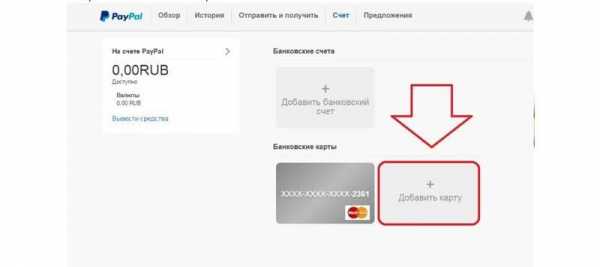
Скриншот: Paypal.com
Теперь, если в электронном кошельке заканчиваются деньги, сервис автоматически снимает их с привязанной карты. Еще одна «фишка» Paypal в том, что продавец не получает денег пока товар не доставлен покупателю, который также может потребовать деньги назад, если доставка не была осуществлена или пришел товар не надлежащего качества. При этом, при покупках, комиссионные издержки несет продавец. Также комиссию нужно будет заплатить при пополнении кошелька с банковского счета.
В силу того, что далеко не все пользуются этой платежной системой или не прибегают к ее услугам часто, можно столкнуться с вопросом, как узнать номер счета PayPal кошелька. Все довольно просто.
Как узнать свой номер счета в PayPal
Отличие Пайпал от русскоязычных электронных платежных систем, например, Вебмани, Яндекс Денег или Киви заключается в том, что американский сервис не присваивает своим клиентам номера, стоящие из длинной последовательности цифр – все операции осуществляются с помощью электронного ящика, который пользователь вводит в предназначенное для этого окошко при регистрации. Это и есть ваш платежный идентификатор, а также способ связи с системой – на электронную почту приходят все реквизиты и уведомления.
Порядок действий, как войти в личный аккаунт и узнать номер paypal:
- Зайдите на страницу сайта paypal;
- Войдите в свой личный кабинет;
- Если же у вас нет своего личного аккаунта, вам следует зарегистрироваться;
- На главной странице личного кабинета сверху вы увидите идентификационный номер, это и есть ваш личный счет paypal.
Полезно будет также запомнить номер карты, которая привязана к электронному кошельку. Это не ответ на то, как узнать счет Пайпал и номер пластика лучше вообще никому не сообщать. Однако знание реквизитов карты позволит вам осуществлять платежи даже если с карты (она может быть кредитной или дебетовой) его подсмотреть нет возможности. Сам сервис информацию о картах никому не разглашает, а платежи проходят через защищенное соединение.
Злоумышленники могут воспользоваться незнанием пользователя и в случае, если он сообщит им номер карты, трехзначный код с оборота и срок действия, или кроме электронного ящика, на который зарегистрирован счет в Paypal, сообщит пароль, им будет легко похитить чужие средства. Если это случится, маловероятно, что можно будет проследить операцию.
Некоторые интернет-магазины или аукционы, например, ebay не требуют вводить даже идентификатор. Сайт просто перенаправляет в личный кабинет, откуда пользователь может легко оплатить товар или услугу. И для этого не нужно интересоваться, как узнать номер счета.
Таким образом, ответа на вопрос, как узнать свой счет в PayPal не существует, потому что сервис не присваивает пользователям номеров, как другие платежки.Единственный идентификатор – это электронный адрес, указанный при регистрации. И это единственная информация, которую стоит открыть продавцам интернет-магазинов. Иные данные могут помочь им похитить ваши средства.
Обнаружили ошибку? Выделите ее и нажмите Ctrl + Enter.
Автор: Команда Bankiros.ru
00
1 771 просмотр Подпишитесь на Bankiros.rubankiros.ru
PayPal — официальный сайт платежной системы на русском языке
ПейПал – это платежная система, с помощью которой можно совершать международные покупки, переводить деньги друзьям. PayPal официальный сайт на русском языке доступен всем пользователям. С помощью него можно создать аккаунт, управлять и настраивать личный профиль, отслеживать платежи, прикреплять карты.
Использование сайта PayPal в России
Сайт PayPal в России работает на русском языке. В Москве есть официальное представительство.
С помощью странички PayPal пользователи могут контролировать свои расходы, прикреплять банковские карты, совершать покупки и переводы. Для входа в профиль используется адрес электронной почты, введенный при регистрации и пароль.
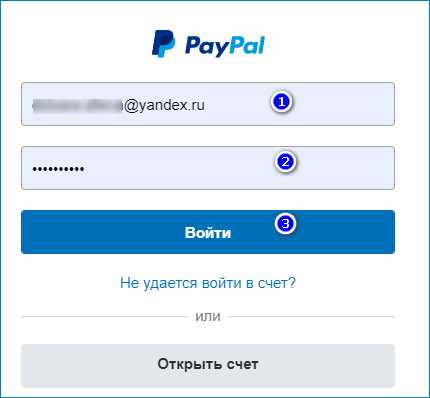
Пользователи могут создать личный или корпоративный аккаунт. Для регистрации потребуются разные документы. Служба безопасности проверяет все введенные данные и блокирует кошельки, которые не соответствуют пользовательскому соглашению.
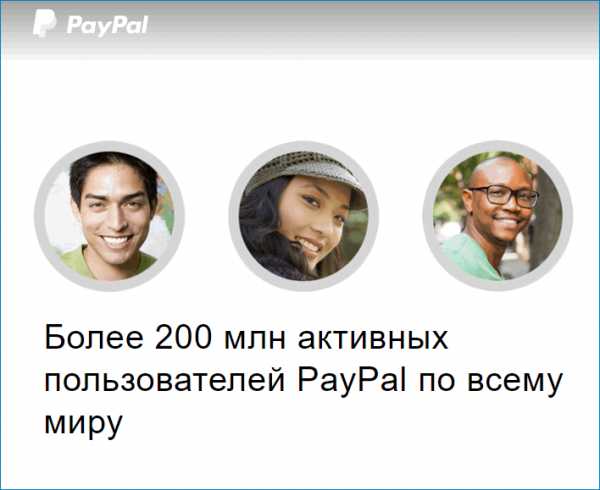
На русскую версию сайта можно перейти по готовой ссылке или выбрать язык самостоятельно.
Способ 1: Переключение страницы на русский язык
Сайт PayPal автоматически определяет регион посетителя и выставляет язык. Если страница отображается на английской раскладке, изменить параметры можно за несколько секунд.

Как выбрать русский язык на официальном сайте:
- Откройте страничку ПейПал.
- Пролистайте ее до конца вниз.
- Кликните по иконке в виде флага, которая находится справа.
- В открывшемся окне найдите блок Europe, кликните по строчке Russia.
- Сайт на русском языке откроется моментально.
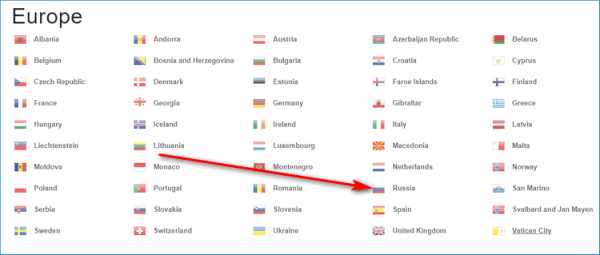
Важно. Если во время работы язык странички изменился на английский автоматически, пролистайте окно до конца вниз и выберите русский язык.
Способ 2: Переход по готовой ссылке
Перейти на русскоязычную версию сайта можно без настроек языка. Для этого перейдите по адресу www.paypal.com/ru/ или впишите домен /ru самостоятельно.
При входе откроется русскоязычная версия, которая не потребует дополнительной настройки. PayPal на русском языке не отличается от англоязычной версии. Сайт работает на мобильных устройствах и компьютерах.
Возможности официального сайта
С помощью официальной странички можно зарегистрировать новый аккаунт, привязать карту, отвязать ее, связаться со службой поддержки, открыть спор.
Возможности отличаются от типа аккаунта. Россияне могут создать корпоративный и личный профиль.
Корпоративный используется для работы. С помощью такого кошелька можно продавать товары, принимать деньги из-за рубежа. Для регистрации нужно предоставить личные данные, информацию об ИП и сканы документов. Сервис PayPal.me подойдет для размещения заказов, создания страницы для приема платежей.
Личный PayPal аккаунт подойдет для покупок на онлайн-площадках, перевода средств друзьям и родным. При регистрации потребуется паспорт, СНИЛС или ИНН, номер телефона, адрес электронной почты и почтовый индекс.
Важно. С помощью личного кабинета можно выполнять любые операции, связанные с настройками профиля, покупками или транзакциями.
Регистрация аккаунта
Как создать учетную запись:
- Откройте страницу ПейПал.
- Нажмите на кнопку регистрации около корпоративного или личного счета.

- Выберите страну проживания, напечатайте электронный адрес и придумайте надежный пароль.
- Подтвердите действие.

- В открывшейся форме введите информацию о себе, выберите дополнительный документ и укажите его номер.

Если во время проверки служба поддержки запросит сканы документов, предоставьте их.
Аккаунты с завышенным возрастом и неверными данными блокируются автоматически.
Привязка банковской карты
Через личный профиль можно добавить банковскую карту и подтвердить ее. Она используется для оплаты товаров и услуг. Деньги снимаются автоматически при нулевом балансе на виртуальном счету.
Важно. Платежная система PayPal берет комиссионные сборы при переводе средств с карты, конвертации валют и оплате товаров в зарубежных магазинах.
Как привязать карту:
- Войдите в личный кабинет ПайПал.
- Найдите строку «Добавить карту» и кликните по ней.

- Укажите тип карты, введите данные.

- Сохраните карту с помощью соответствующей клавиши.
- Карта появится в профиле через несколько секунд. Для подтверждения нажмите соответствующую кнопку.
- На телефон придет сообщение с кодом.
- Введите код в открывшееся поле.

Со счета карты снимется около двух долларов. Через несколько дней деньги вернутся. Если на карте недостаточно средств, то пройти верификацию будет невозможно. После подтверждения кошелек сможет списывать деньги автоматически.
Управление личным профилем
С помощью официального сайта можно управлять личным профилем. Пользователю доступна информация об остатке средств на счете PayPal, важные уведомления, таблица с платежами и переводами.
В настройках можно изменить варианты конвертирования, посмотреть список привязанных карточек.
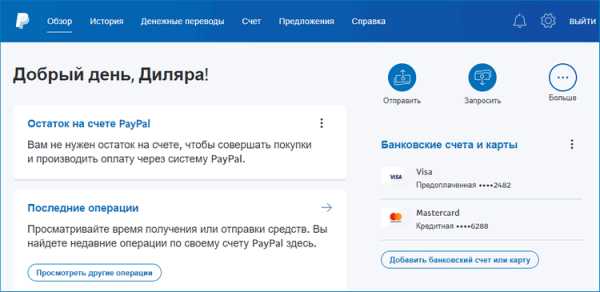
Получение средств осуществляется автоматически. Уведомления о поступивших деньгах отображаются во вкладке с важной информацией. При поступлении нового уведомления на верхней панели загорится цифра около иконки в виде колокольчика. Для ознакомления с оповещением кликните по иконке левой кнопкой мышки.
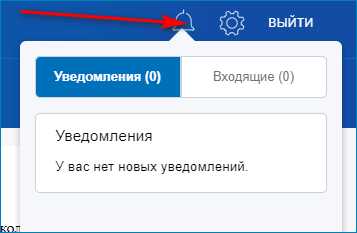
Важно. Внешний вид сайта может изменяться без уведомления пользователя. При серьезных изменениях Пай Пал платежная система вышлет автоматическое письмо с описанием новых возможностей.
Связь со службой поддержки
Через официальную страницу можно связаться со службой поддержки. На территории России она работает официально. Вопросы рассматриваются на русском языке.
Как связаться с поддержкой кошелька:
- Откройте сайт PayPal.
- Пролистайте страницу вниз.
- Выберите строку «Связаться с нами».
- Пролистайте страницу до блока «Другие способы получить помощь», выберите «Связаться с нами».
- Выберите способ связи. В поддержку можно позвонить или написать.
- Опишите проблему с помощью открывшейся формы. Для связи со специалистом позвоните по номеру, который отобразится на сайте. Оператор запросит код, который отобразится на экране автоматически.
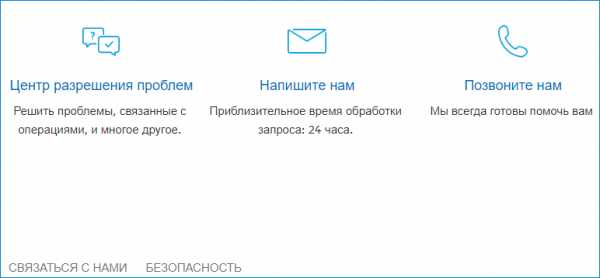
Сайт PayPal.сom на русском языке удобно использовать для отслеживания переводов, покупок в сети и отправки средств. Открыть PayPal счет может пользователь, достигший 18 лет. С помощью личного кабинета можно добавить банковские карты, настроить параметры конвертации, просмотреть активные транзакции. Если страница открылась на английском языке, переключите ее на русский самостоятельно.
google-pays.ru
Кошелёк Pay™
Какие устройства поддерживают Кошелёк Pay™?
Кошелёк Pay™ поддерживается смартфонами на базе ОС Android 5.0 и выше, официально произведенных для Российской Федерации. Обязательным условием является поддержка технологии NFC.
Какие карты я могу добавить в Кошелёк Pay™?
К сервису Кошелёк Pay™ можно подключить только действующую карту платежной системы Masterсard, выпущенную АО «Россельхозбанк».
Исключения: виртуальные карты и карты Masterсard, номер которых начинается с цифр «5364 09».
Сколько стоит подключение к сервису Кошелёк Pay™ и его обслуживание?
Добавление карты в Кошелёк Pay™ на мобильном устройстве и совершение операций с использованием Токена Карты осуществляется бесплатно – никаких дополнительных комиссий Банк не взимает.
Будут ли начисляться бонусы по программе лояльности Банка «Урожай» по операциям, совершенным с использованием Токена Карты?
Если Ваш счет подключен к программе лояльности Банка «Урожай», то на все расходные операции, совершенные в торгово-сервисной сети, в том числе с использованием Токена Карты, будут начисляться бонусные баллы в соответствии с Вашими Тарифами.
Будет ли у меня работать Кошелёк Pay™, если на смартфоне установлено приложение Samsung Pay / Google Pay?
Кошелёк Pay™ будет работать. Для этого Вам нужно выбрать «Кошелёк Pay» как основное платежное приложение.
Как я могу удалить Токен?
Вы можете самостоятельно удалить Токен Карты из Платежного приложения Кошелёк Pay™, выбрав соответствующую опцию в меню карты.
Можно ли добавить карту в часы и оплачивать покупки с помощью Кошелёк Pay™?
Пока такой возможности нет. Провайдер работает над тем, чтобы реализовать её в будущем.
У меня iPhone. Могу ли я оплачивать покупки телефоном в магазинах с помощью Кошелёк Pay™?
Нет, но вы можете добавить свою карту Mastercard, выпущенную АО «Россельхозбанк», в приложение Кошелёк Pay™ и использовать ее для оплаты покупок только в данном приложении.
Могу ли я оплачивать покупки за границей?
Да, в любых магазинах, где есть терминалы бесконтактной оплаты, принимающие карты Mastercard.
Как расплачиваться с помощью Кошелёк Pay™ в интернете?
В настоящее время такой функционал не поддерживается.
У меня добавлено несколько карт в «Кошелёк». Как мне понять, с какой карты происходит оплата?
Первая карта, которую вы добавляете в «Кошелёк», становится основной. Именно по ней производятся операции, когда Вы расплачиваетесь через приложение Кошелёк Pay™в магазинах.
Чтобы назначить другую карту в качестве основной, необходимо открыть меню карты и установить опцию «Сделать картой по умолчанию» для соответствующей карты.
Нужно ли подключение к интернету для оплаты покупок с помощью Кошелёк Pay™?
Кошелёк Pay™ не требует непрерывного подключения телефона к интернету и позволяет выполнить несколько транзакций без подключения к сети.
Как вернуть товар, оплаченный картой в «Кошельке»?
Для совершения возврата Вам нужно будет обратиться в магазин, где вы приобрели товар — и не забыть взять с собой чек. Если для возврата средств продавец попросит вас предъявить банковскую карту, которую вы использовали для оплаты, выберите её в Кошельке и поднесите телефон к терминалуwww.rshb.ru
Google Pay (RU) – быстрый и удобный способ оплаты
- Где использовать
- Банки и партнеры
- Google Pay на практике
- Для бизнеса
- Войти в аккаунт
- Скачать приложение
- Где использовать
- Банки и партнеры
- Google Pay на практике
- Для бизнеса
- Войти в аккаунт
- Скачать приложение

pay.google.com
руководство по использованию платежной системы
Многие пользователи Интернета слышали о PayPal, но некоторые совершенно не знают, что такое PayPal и как им пользоваться. На самом деле это очень популярная, востребованная платёжная система, и мало кто о ней не знает.
Как работает PayPal
Как и во многих других платёжных системах, работа PayPal происходит следующим образом:
- Пользователь проходит регистрацию в сервисе и привязывает аккаунт к адресу своей электронной почты.
- Если юзер хочет оплатить покупку в интернет-магазинах через эту систему, то денежные средства со счёта списываются и отправляются продавцу.
Это стандартный принцип работы и он знаком всем людям.
Регистрация в PayPal
Для того, чтобы открыть личный счёт в Пейпал нужно зарегистрировать аккаунт:
- Для начала перейти на официальный сайт.
- Затем кликнуть кнопку «Открыть счет«.
Тут будет выбор: открыть личный или корпоративный счет. Соответственно, нужно выбрать более подходящий. Личный счёт идеально подойдёт для людей, которым нужно переводить, принимать деньги или просто совершать покупки в Интернете. Корпоративный же необходим для юридических лиц, у которых есть индивидуальное предпринимательство, а также для больших и малых компаний.
Личный счет PayPal
- Укажите страну проживания, введите адрес электронной почты, придумайте пароль и подтвердите его. По окончанию введения данных, нажмите «Далее«.

- Появится окошко, где проводится проверка того, что пользователь не робот. Это называется «Капча«.
- Далее необходимо ввести все свои персональные данные, которые потребуются.

- Теперь привязывается карточка: появятся поля, где нужно вписать номер банковской карты, месяц и год окончания срока действия, CSC-код.

- После этого, на указанный раннее адрес электронный почты поступит SMS-сообщение с инструкцией по активации аккаунта. Нужно выполнить все действия, указанные в ней.
Обратите внимание! Все данные должны быть достоверными и правильно написанными, иначе пользователя могут спокойно заблокировать.
Корпоративный счёт
- В самом начале вводится почта и нажимается «Продолжить«.
- Далее вводится практически вся существующая информация о компании.

- Теперь нужно ввести данные о представителе компании.

- После указывается другая информация об ИП или юридическом лице.
- На последнем этапе нужно по появившейся инструкции подтвердить электронную почту, заполнить страницу компании и привязать банковский счет.

На этом регистрация окончена и появляется возможность использоваться все функции, которые предоставляет данная платежная система.
Использование PayPal
В России пейпал начал действовать совсем недавно, и многие не знают, как использовать PayPal. На самом деле, в этом нет ничего сложного. Можно оплачивать покупки в Интернете, обмениваться денежными средствами с другими пользователями. Использовать систему можно как с компьютера, так и с планшета, с телефона и другого мобильного устройства.
Сайт по умолчанию работает на английском языке, поэтому многим людям нужен подробный разбор всех действий при переводах в системе.
Обратите внимание! Если профиль не прошёл верификацию или кошельки не привязаны к нему, то пользователь не сможет выполнить никаких функций.
Итак, для перевода нужно следовать инструкции:
- Необходимо нажать кнопку «Отправка платежей«.
- Появится поле для ввода адреса e-mail или номера мобильного телефона. Туда вписываются данные человека, которому нужно выполнить перевод денежных средств. После этого щелкается «Далее» («Next«).
- Теперь вводится сумма платежа. Предлагается шестнадцать валют разных стран.

- Далее надо определить назначение перевода.
Это может быть: отправка подарка, оплачивание займа, зачисление аванса, оплата за проживание. Чтобы выбрать что-то из этого списка, нужно выбрать «Perconal«.
В том случае, если необходима покупка (например, вещей, услуг или аукционов eBay), то выбирается «Purchase«.
- На этом этапе загружаются все детали платежа. Их нужно перепроверить и кликнуть кнопочку «Продолжить«.
Платеж будет автоматом перечислен.
Преимущества

- практически моментальное исполнение сделок;
- соблюдается конфиденциальность;
- гарантия возврата денежных средств при ошибке в самом сервисе;
- выбор разных валют;
- бесплатное использование системы.
Система PayPal имеет всего один недостаток — комиссия 4 % на любые финансовые действия. Но плюсов гораздо больше, поэтому этот сайт действительно самый популярный, безопасный и удобный.
androidpays.ru
Как работать с кошельком Payza?
Payza является одной из самых старых платежных систем. Она появилась в 2004 году под названием AlertPay и лишь в 2012 году обрела привычное имя. В России сервис не получил распространения из-за отсутствия русского языка. Его можно добавить с помощью сторонних плагинов и переводчиков в браузере.
В России системой пользуются те, кто работает с зарубежным сегментом интернета. Они получают зарплату в долларах и выводят их на российские кошельки. Рассмотрим подробнее Пайза кошелек и разберем его преимущества и недостатки.
Содержание статьи
Регистрация
Так как русский язык по умолчанию недоступен, регистрация проходит на английском. Процедура несложная, все графы для заполнения аналогичны другим сервисам. Рассмотрим пошаговый процесс:
- Заходим на официальный сайт сервиса.
- Нажимаем кнопку «Sign up» (в левом верхнем углу).
- Кликаем по кнопке «Open your free Personal Account». У бизнес аккаунта больше ограничений: без идентификации возможно только пополнить счет. При этом нельзя использовать деньги на балансе, пока аккаунт не пройдет проверку. У персонального счета таких ограничений нет.
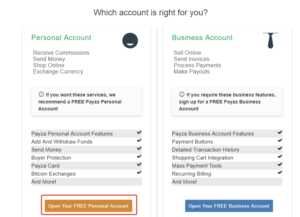
- Заполняем регистрационные графы. Сначала нужно выбрать страну, потом обращение (мистер, мисис, миз или доктор). После этого вводим имя, фамилию, адрес электронной почты и пароль.
Важно!
Зарегистрироваться в системе могут только лица достигшие 18 лет.
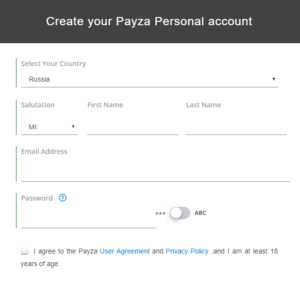
- Получаем подтверждение, что письмо выслано на почту.
- В почтовом ящике находим письмо от сервиса. Кликаем по кнопке «Validate my email».
Особенности регистрации Payza в Беларуси.
Белорусы могут выбрать в качестве страны проживания Россию или Украину, но в этом случае постарайтесь не хранить деньги на кошельке, так как его могут в любой момент заблокировать. Как только средства поступили на баланс, их сразу же нужно выводить.
Вход в личный кабинет и настройка
Для входа нужно нажать кнопку «Log in» в верхнем левом углу на главной странице сайта.
Далее вводим адрес электронной почты и пароль, выбранный при регистрации.
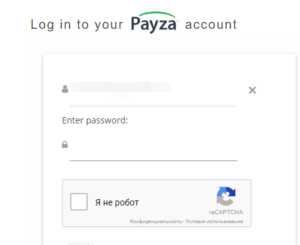
Перейдем к настройке:
- После входа в аккаунт можно включить автоматический перевод кошелька Payza на русский. Перевод осуществляется автоматически сервисами Гугл и может содержать ошибки.
- Переходим в раздел «Полная настройка профиля». После этого нужно нажать синюю кнопку «Get started».
- Указываем информацию о работе.
- Вводим контактные данные.
Важно!
Вся информация вводится латиницей.
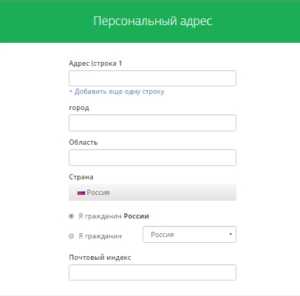
- Добавляем телефонный номер.
- Осталось защитить аккаунт. Добавляем контрольный вопрос и пин-код для подтверждения операций.
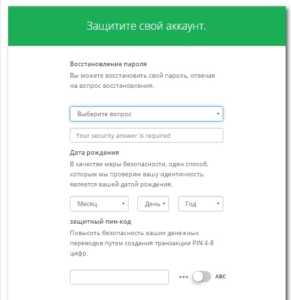
- При желании можно кастомизировать свой профиль, добавив аватарку и приветственное послание.
Как узнать адрес Payza кошелька?
В Payza Wallet пользователи могут хранить деньги в 21 валюте. При этом все кошельки привязаны к аккаунту.
Платежная система не стала придумывать велосипед и поступила так же, как когда-то сделала PayPal – номером счета является адрес электронной почты, на которую зарегистрирован аккаунт. Когда пользователь переводит деньги другому человеку, то в графе «Номер счета» достаточно указать e-mail получателя.
При поступлении деньги автоматически сохранятся в нужной валюте. USD уйдет в долларовый счет. EUR – в евровый.
Как пополнить кошелек?
В Payza не так много способов пополнения:
- Через обменники. Выбираем подходящий обменник, работающий с Пайза и делаем перевод по номеру счета (e-mail). Так можно сделать обмен Приват24 на Payza.
- Через привязанную карту. Подходит только для идентифицированных пользователей.
Чтобы пополнить с помощью банковской карты нужно:
- В личном кабинете нажать на кнопку «Add Funds».
- Кликаем по надписи «Credit card».
- Выбираем привязанную кредитку, вводим сумму перевода, указываем детали (можно оставить пустым) и кликаем по кнопке «Next».
- Получаем расчет комиссии. Вводим пин-код, который придумали при настройке аккаунта.
- Подтверждаем платеж через онлайн-банкинг.
- Получаем подтверждение об успешной операции.
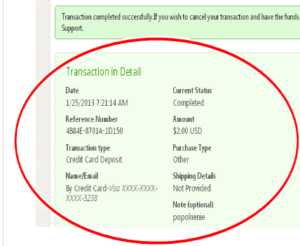
- На главной странице отобразится баланс счета. Так же в истории можно посмотреть детали операции.
Куда можно перевести деньги?
Выводить деньги можно разными способами:
- На привязанный банковский счет. Главный минус – фиксированная комиссия 15 долларов. Срок зачисления 3-5 рабочих дней.
- На другой биткоин кошелек (только с криптовалютного счета).
- Покупка криптовалюты через трейдеров.
- На банковскую карту (недоступно в России и Украине).
- Через обменники.
Самым популярным является именно последний способ. Можно обменять Payza на Payeer, а оттуда выводить хоть на карту, хоть на Киви. Так же через сторонние сервисы возможен обмен Payza на WebMoney. Перевод на телефон невозможен.
Отзывы о платежной системе
Отзывы о платежной системе не самые положительные. Люди жалуются на проблемы с выводом и на высокие комиссии.
Отмечают, что системой удобно пользоваться только при работе с большими суммами денег.
Полезное видео
Вконтакте
Google+
Автор и источники
Авторы статьи: Виктор Еремеев и Дмитрий Луцкий. Владеют практически всеми электронными кошельками, имеют финансовое образование и большой опыт электронной коммерции.
Источником статьи является официальный сайт платежной системы. Отзывы и описание проблем, с которыми сталкиваются пользователи, взяты со сторонних ресурсов.
paywallet.org
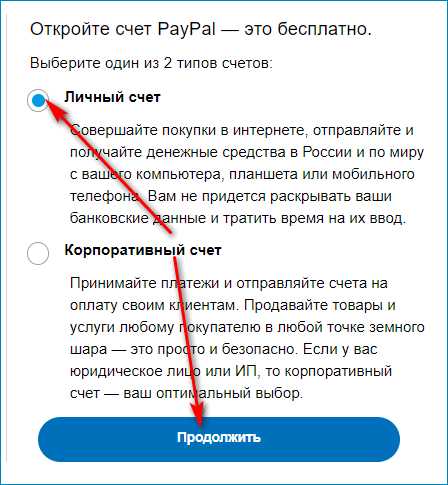
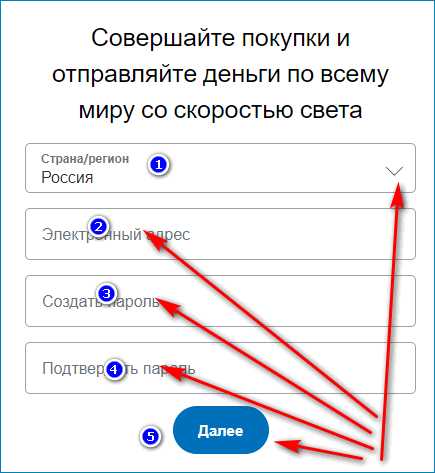
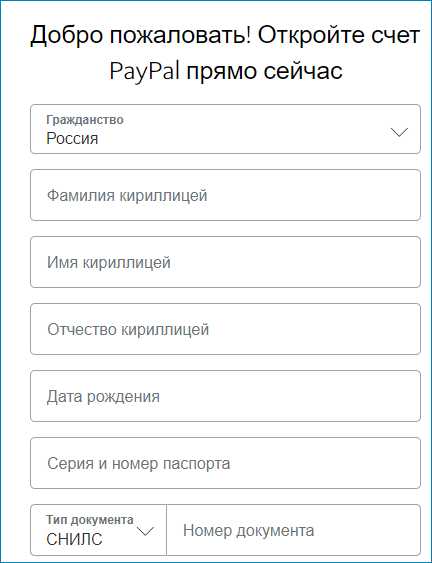
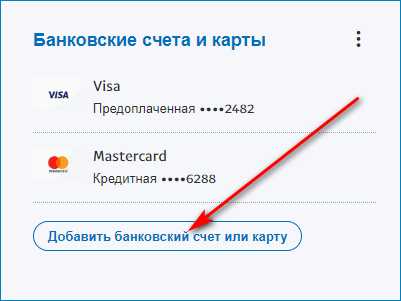
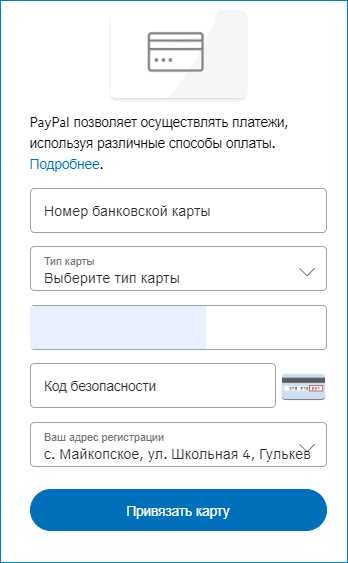
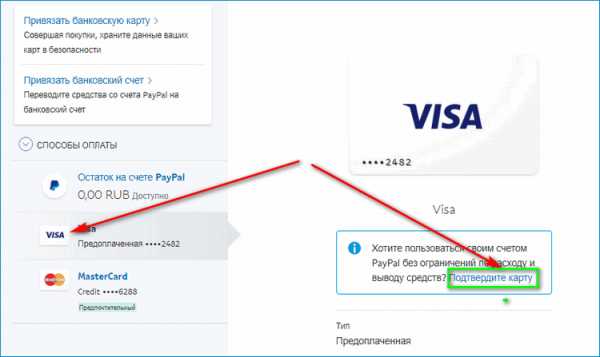
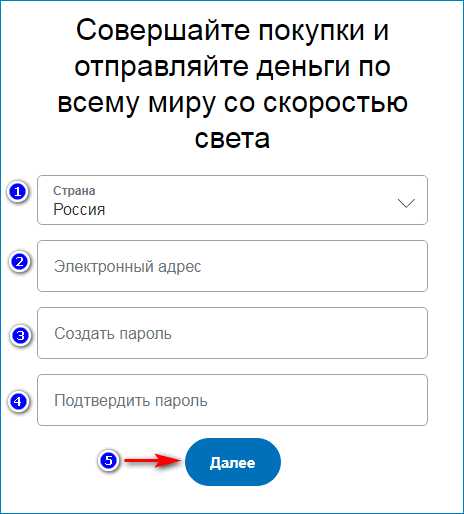
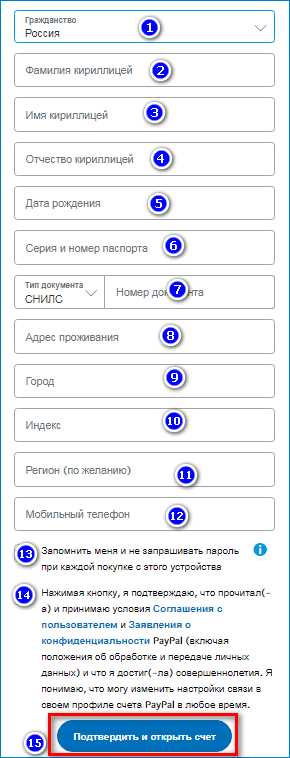
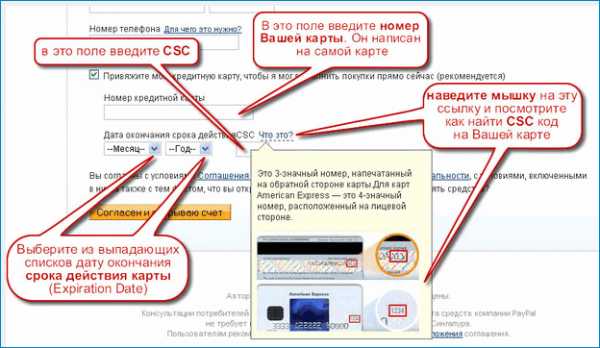
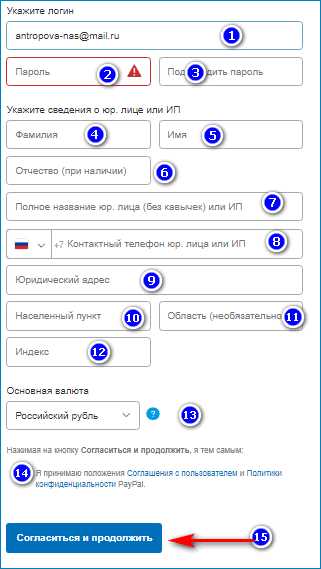
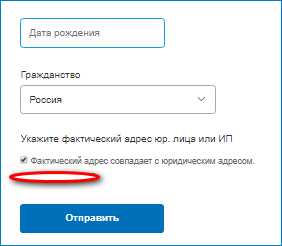
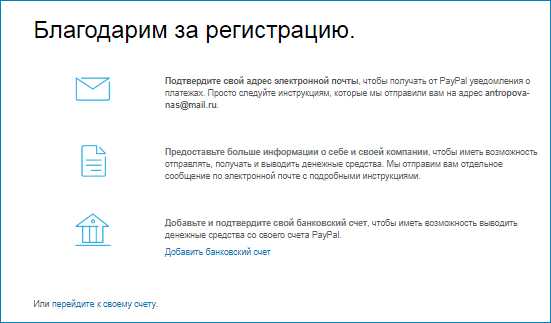
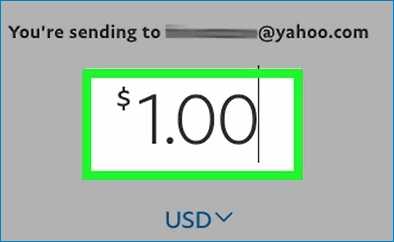
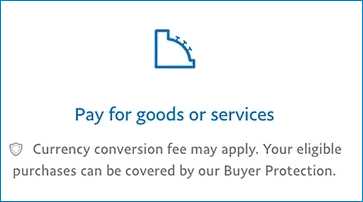
Об авторе